- Kirjoittaja Jason Gerald [email protected].
- Public 2024-01-19 22:12.
- Viimeksi muokattu 2025-01-23 12:17.
Tämä wikiHow opettaa sinulle, miten pidät sivusta tai julkaisusta Facebookissa. Voit tehdä tämän mobiililaitesovelluksella ja tietokoneen verkkosivustolla.
Vaihe
Tapa 1/2: Älä pidä sivusta
Mobile Perangkatissa
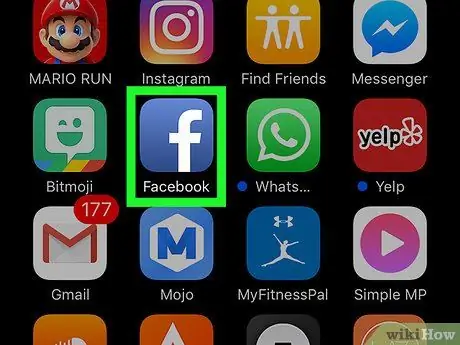
Vaihe 1. Käynnistä Facebook
Sovelluskuvake on tummansininen ja sen sisällä on valkoinen "f". Jos olet kirjautunut Facebookiin tablet -laitteellasi tai puhelimellasi, Facebook -uutissyöte avautuu.
Jos et ole kirjautunut Facebookiin, kirjoita sähköpostiosoitteesi (tai puhelinnumerosi) ja salasanasi ennen kuin jatkat
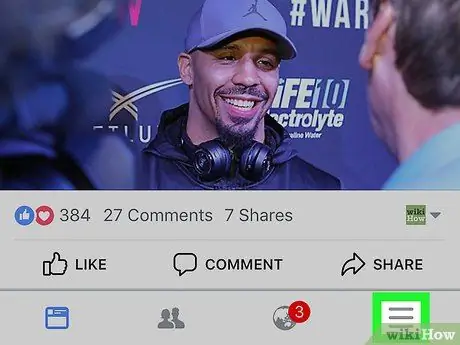
Vaihe 2. Napauta oikeassa alakulmassa (iPhone) tai oikeassa yläkulmassa (Android)
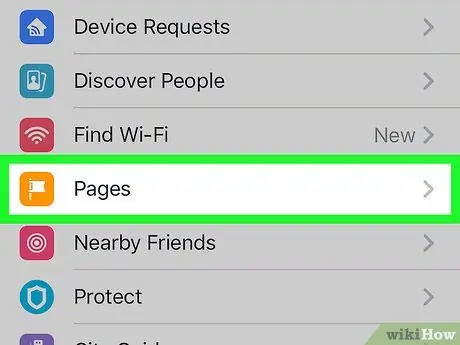
Vaihe 3. Vieritä näyttöä alas ja napauta sitten Sivut
Se on keskellä valikkoa.
Jos käytät Androidia, vieritä näyttöä alas ja napauta Kuten sivut.
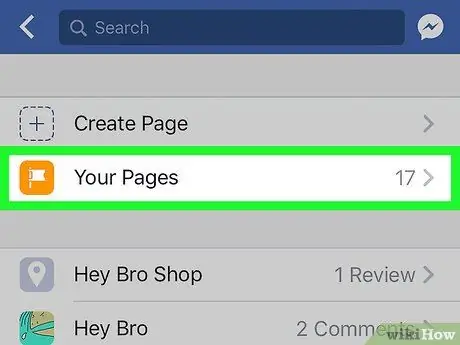
Vaihe 4. Napauta Sivut
Tämä vaihtoehto sijaitsee näytön yläosassa.
Jos käytät Android -laitetta, ohita tämä vaihe
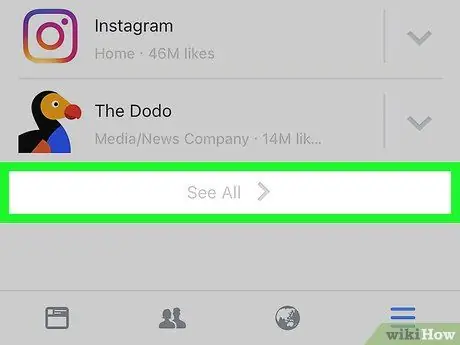
Vaihe 5. Vieritä näyttöä alas ja napauta sitten Näytä kaikki, jotka ovat Tykkäävät sivut -osiossa
Tämä vaihtoehto on näytön alareunassa. Näkyviin tulee sivu, joka sisältää kaikki tykätyt sivut.
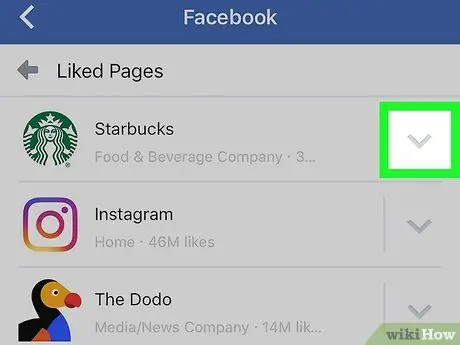
Vaihe 6. Napauta
sivun oikealla puolella, jonka haluat muuttaa ei -toivotuksi. Pudotusvalikko tulee näkyviin. Napauttamalla tätä sinistä peukaloa, et pidä sivusta. Käynnistä verkkoselain ja käy osoitteessa https://www.facebook.com. Jos olet kirjautunut Facebookiin, uutissivu avautuu. Jos tätä pikakuvaketta ei ole, napsauta ensin ja napsauta sitten Hallitse sivuja. Tämä välilehti on sivun yläosassa. Kaikki tällä hetkellä tykätyt sivut ovat tällä sivulla. Joten etsi se ja napsauta sivua, josta et pidä. Se on kansikuvan vasemmassa alakulmassa. Se on painikkeen alla Tykkäsin. Kun teet niin, et pidä sivusta. Sovelluskuvake on tummansininen ja sen sisällä on valkoinen "f". Jos olet kirjautunut Facebookiin tablet -laitteellasi tai puhelimellasi, Facebook -uutissivu avautuu. Tämä on sen henkilön nimi, joka lähetti sisällön (kuten videon, tilan tai valokuvan), josta pidit. Hänen nimensä näkyy avattavassa valikossa Haku-sarakkeen alla. Henkilön profiilisivu avataan. Hae henkilön Facebook -sivulta, kunnes löydät haluamasi viestin. Tämä peukalon muotoinen painike muuttuu siniseksi, mikä osoittaa, että pidit postauksesta. Napauttamalla sitä tämä painike muuttuu harmaaksi, mikä osoittaa, että olet tyytymätön viestiin. Käynnistä verkkoselain ja käy osoitteessa https://www.facebook.com. Jos olet kirjautunut Facebookiin, uutissyöte avataan. Tämä on sen henkilön nimi, joka julkaisi sisällön (kuten tilan, videon tai valokuvan), josta pidit. Hänen nimensä näkyy avattavassa valikossa Haku-sarakkeen alla. Henkilön profiilisivu avataan. Hae henkilön Facebook -sivulta, kunnes löydät haluamasi viestin. Tämä peukalon muotoinen painike muuttuu siniseksi, mikä osoittaa, että pidit postauksesta. Napauttamalla sitä tämä painike muuttuu harmaaksi, mikä osoittaa, että olet tyytymätön viestiin.Sinun on ehkä vieritettävä alaspäin löytääksesi sivu, josta et pidä
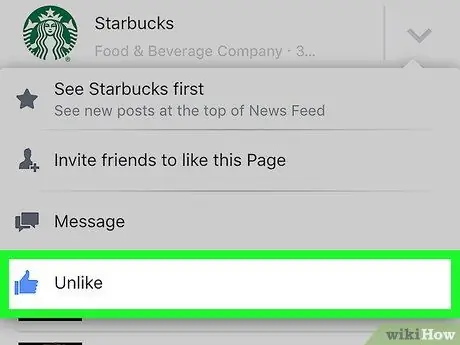
Vaihe 7. Napauta Toisin
Sivua ei poisteta heti Tykkäämät sivut -luettelosta. Palaa edelliselle sivulle päivittääksesi luettelon ei -kelvollisista sivuista ja poista sivu
Pöytätietokoneessa
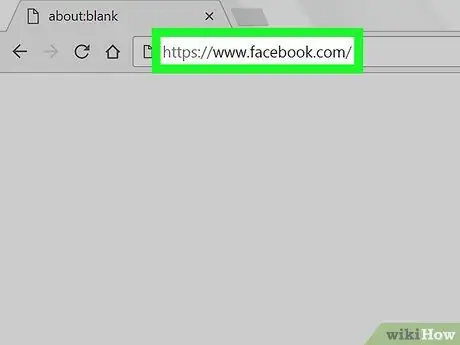
Vaihe 1. Käy Facebook -sivustolla
Jos et ole kirjautunut Facebookiin, jatka kirjoittamalla sähköpostiosoitteesi (tai puhelinnumerosi) ja salasanasi
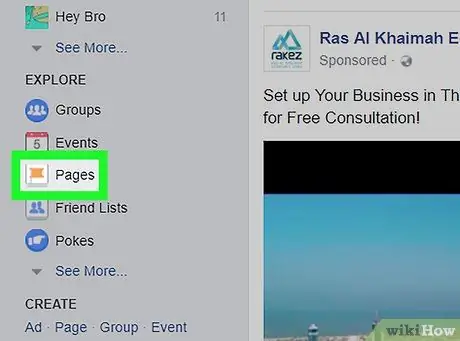
Vaihe 2. Napsauta sivut -välilehteä sivun vasemmassa reunassa
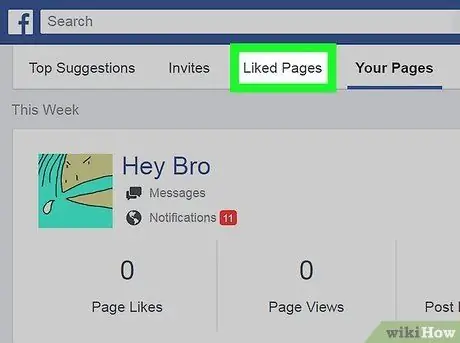
Vaihe 3. Valitse Tykkäämät sivut
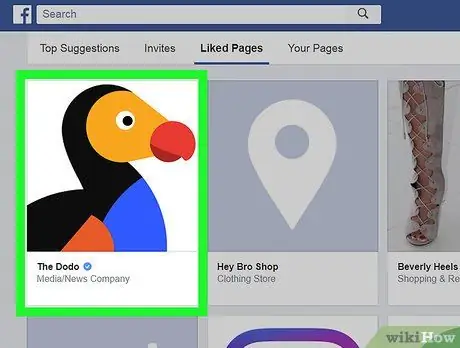
Vaihe 4. Valitse sivu, jonka haluat muuttaa ei -toivotuksi
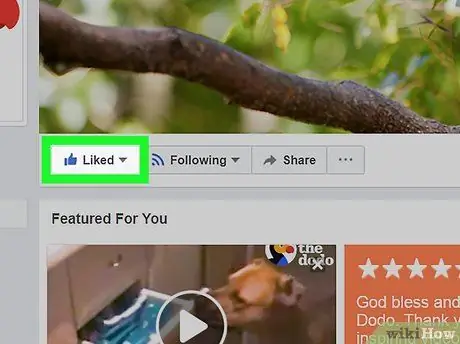
Vaihe 5. Valitse Tykkää
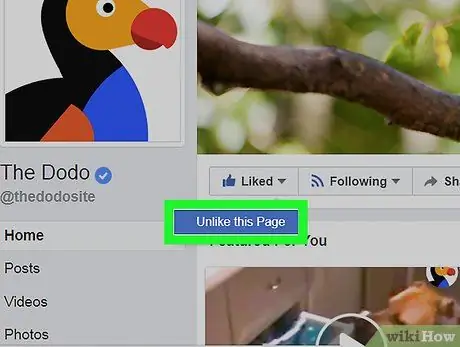
Vaihe 6. Napsauta Toisin kuin tämä sivu
Menetelmä 2/2: Inhoa viestejä
Mobile Perangkatissa

Vaihe 1. Käynnistä Facebook
Jos et ole kirjautunut Facebookiin, kirjoita sähköpostiosoitteesi (tai puhelinnumerosi) ja salasanasi ennen kuin jatkat
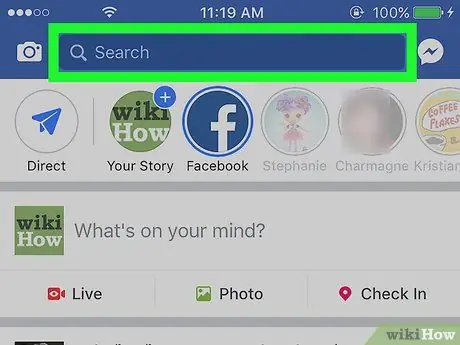
Vaihe 2. Napauta "Etsi" -kenttää näytön yläosassa
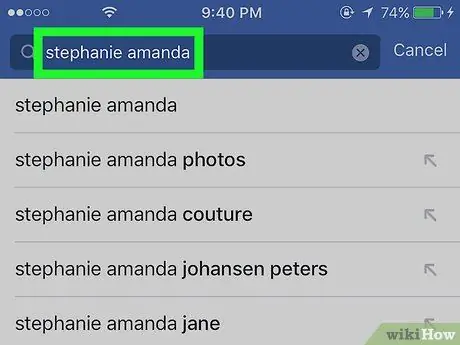
Vaihe 3. Kirjoita haluamasi henkilön nimi
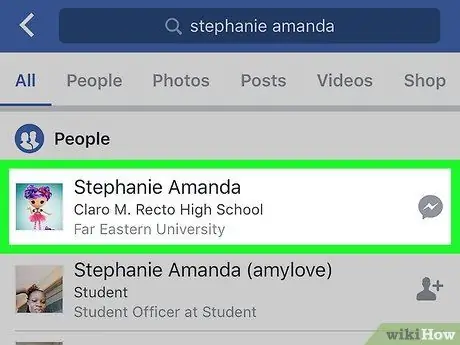
Vaihe 4. Napauta henkilön nimeä
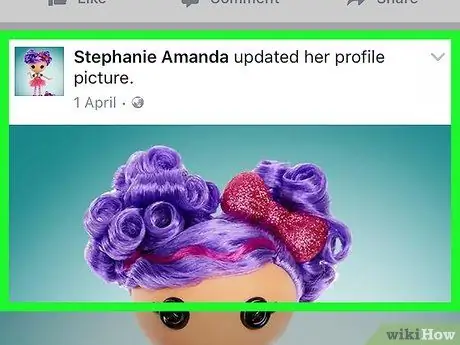
Vaihe 5. Etsi viesti, jonka haluat hylätä
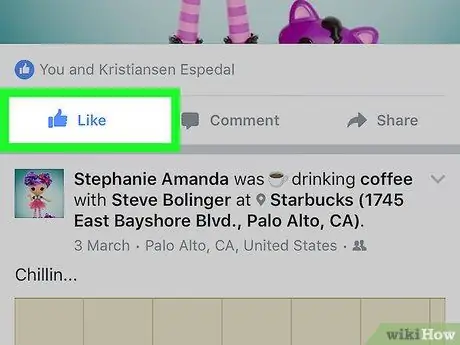
Vaihe 6. Napauta sinistä Tykkää -painiketta
Pöytätietokoneessa
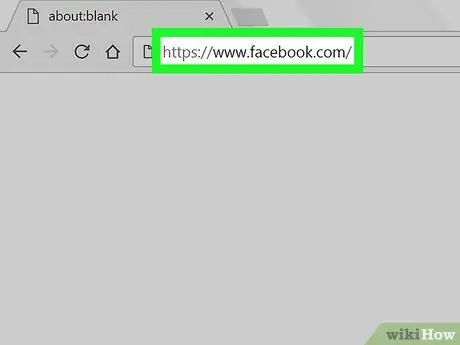
Vaihe 1. Käy Facebook -sivustolla
Jos et ole kirjautunut Facebookiin, jatka kirjoittamalla sähköpostiosoitteesi (tai puhelinnumerosi) ja salasanasi
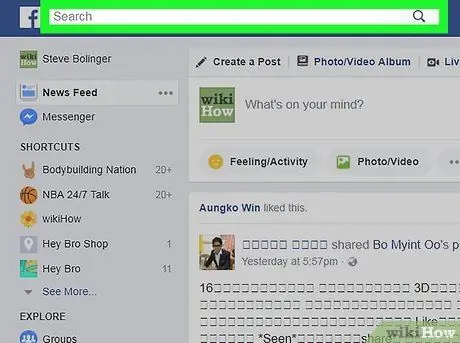
Vaihe 2. Napsauta Facebook -sivun yläosassa olevaa Haku -kenttää
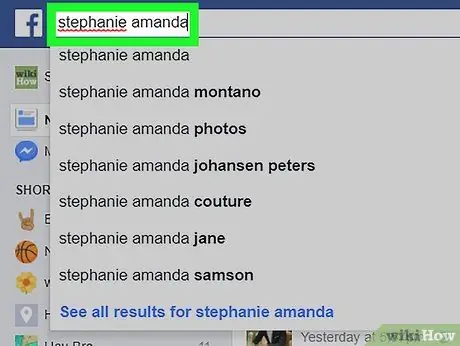
Vaihe 3. Kirjoita haluamasi henkilön nimi
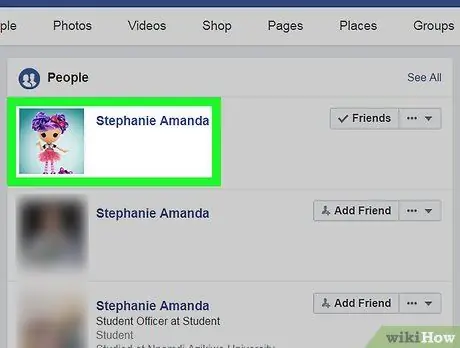
Vaihe 4. Napsauta henkilön nimeä
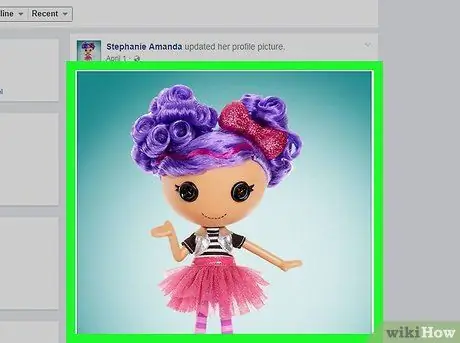
Vaihe 5. Etsi viesti, jonka haluat hylätä
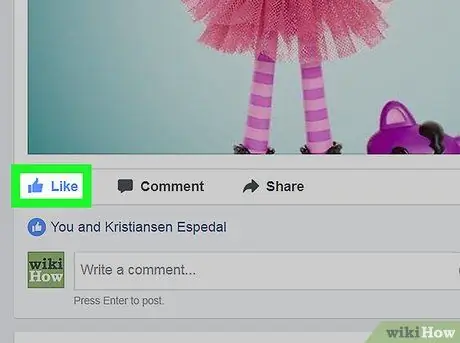
Vaihe 6. Napsauta sinistä Tykkää -painiketta
Vinkkejä
Jos et pidä jostakin, et saa päivityksiä, ilmoituksia ja uutissyötteen postauksia aiemmin pidetyistä kohteista






